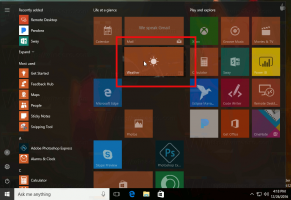Fjern Åbn i nyt vindue kontekstmenu i Windows 10
Som standard har File Explorer-appen i Windows 10 Åbn i nyt vindue genvejsmenupunkt. Hvis du ikke kan bruge dette genvejsmenupunkt, vil du måske slippe af med det for at gøre din kontekstmenu mere kompakt og overskuelig. Her er hvordan det kan gøres.
Det er muligt at fjerne "Åbn i nyt vindue" helt fra kontekstmenuen eller kun få det til at blive vist i den udvidede kontekstmenu. Lad os se begge metoder.
For at fjerne Åbn i nyt vindue fra kontekstmenuen i Windows 10, gør følgende.
- Åbn registreringseditor (se hvordan).
- Naviger til følgende registreringsdatabasenøgle:
HKEY_CLASSES_ROOT\Folder\shell\åbn nyt vindue
Tip: Det kan du få adgang til den ønskede registreringsnøgle med et enkelt klik.
- Til højre skal du oprette en ny strengværdi med navnet "ProgrammaticAccessOnly".
Dette fjerner kommandoen fra kontekstmenuen.
Før:
Efter:
Alternativt kan du skjule det og kun vise det i den udvidede kontekstmenu. Udvidede kontekstmenukommandoer er ikke synlige i normal tilstand, medmindre du trykker og holder nede
Flytte tasten på tastaturet, mens du højreklikker. Sådan flytter du Åbn i nyt vindue til den udvidede menu.Sådan flyttes Åbn i nyt vindue i den udvidede kontekstmenu, gør følgende.
- Åbn registreringseditor (se hvordan).
- Naviger til følgende tast:
HKEY_CLASSES_ROOT\Folder\shell\åbn nyt vindue
Tip: Det kan du få adgang til den ønskede registreringsnøgle med et enkelt klik.
- Til højre skal du oprette en strengværdi med navnet "Udvidet".
Dette vil skjule kommandoen fra kontekstmenuen. For at se den skal du trykke på og holde nede Flytte på tastaturet, og højreklik derefter på en mappe i File Explorer. Kommandoen vises.
Den almindelige kontekstmenu:
Den udvidede kontekstmenu:
For at spare din tid lavede jeg brugsklare registreringsdatabasefiler, som du kan downloade nedenfor. ZIP-arkivet inkluderer begge tweaks nævnt ovenfor sammen med fortryd tweaken.
Download registreringsdatabasen filer
Det er det.